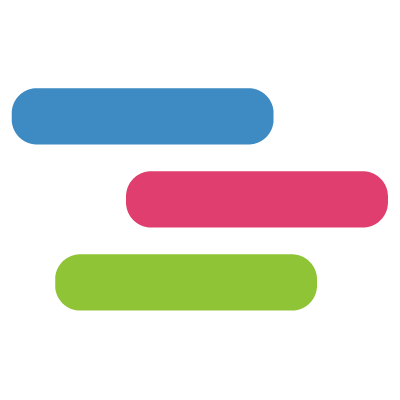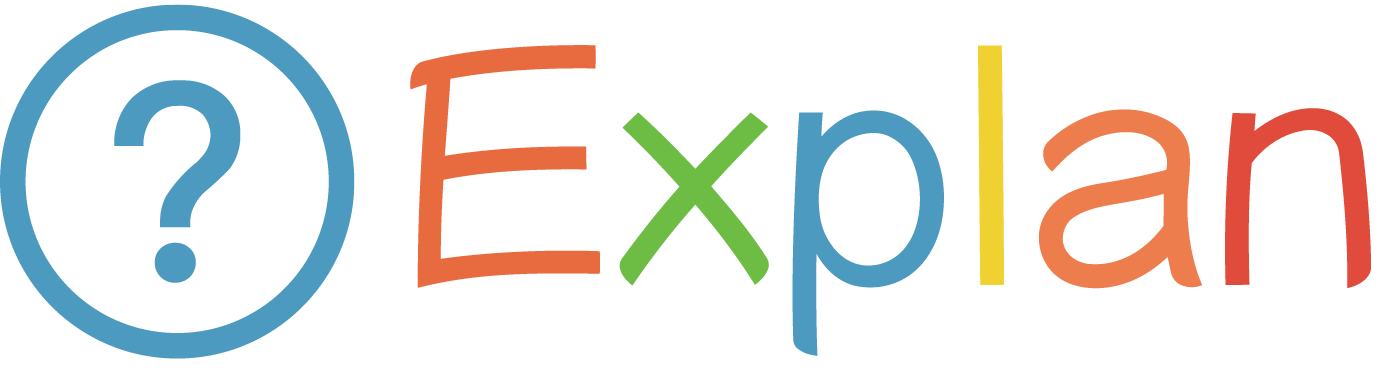无论是在生活中还是在日常的工作中,Office For Mac早已成为了我们最常用的办公文档编辑工具,其中的Word、Excel更是众多办公工具当中的佼佼者,其普及度基本达到了人人都会的程度。
Office For Mac破解版是在macOS系统中安装运行,其操作流程基本是先安装Office的主体程序文件再进行激活的顺序。安装Office的方法就不多说了,根据流程一步步执行,关于请求系统授权的一律通过,基本就可以顺利的完成Office For Mac的安装。而关于安装激活文件,经常有用户反映Office For Mac激活破解不成功造成各种文档无法编辑,不管是Office 2019还是2022,不管是M1还是M2,无论登陆还是不登陆都不能编辑,这就是典型的激活失败所致。其主要原因整理如下,诸位看官根据顺序依次操作即可。截至当前-2022年8月,已知以下三种原因致使Office激活失败,以后如有其他原因将会陆续整理加入。
激活失败原因一:
当前macOS系统或者虚拟机中,安装了(过去或现在)App Cleaner & Uninstaller Pro 或者其他相关安全软件,致使Office授权系统监控程序com.microsoft.office.licensingV2.helper被禁用无法在系统中注册,进而导致了Office For Mac 破解版激活失败。
处理方法:安装 App Cleaner & Uninstaller Pro 卸载与启动管理工具(需使用7.0之后的版本才具有管理启动程序的功能),将软件打开后,点击启动程序,此时需稍等。待系统中的软件加载完成后,在启动程序的软件列表中找到系统监控程序中的com.microsoft.office.licensingV2.helper,查看此项是否为启用状态。如果没有启用,则点击开启按钮。然后退出启动管理工具并重新安装Office激活工具。参考图片如下:

Office For Mac激活破解失败无法编辑文档与完全卸载Office
激活失败原因二:
当前macOS系统或者虚拟机中,安装过试用版的Office For Mac,并且在安装破解版的Office之前,没有将之前的版本卸载干净。
处理方法:需安装 App Cleaner & Uninstaller Pro 或 CleanMyMac X 专业的软件管理工具进行Office卸载,卸载后重启一下电脑,然后重新安装Office与激活工具。参考图片如下:

Office For Mac激活破解失败无法编辑文档与完全卸载Office
激活失败原因三:
此原因机率很小 —- 多陈旧版本的Office For Mac版本存在于当前macOS系统。
处理方法:不仅需要原因二中的用软件进行卸载,还需要在macOS系统桌面,按住键盘上的shift+command+G组合快捷键,打开前往文件夹的窗口,依次输入以下6个目标的文件路径,在前往的每个目标文件夹中,凡是带有Office字样的文件或文件夹都要删除,然后重新安装Microsoft与激活工具。参考图片如下:

Office For Mac激活破解失败无法编辑文档与完全卸载Office
/Library
/Library/Application Support
/Library/Preferences
~/Library
~/Library/Application Support
~/Library/Preferences